PS例子.docx
《PS例子.docx》由会员分享,可在线阅读,更多相关《PS例子.docx(14页珍藏版)》请在冰豆网上搜索。
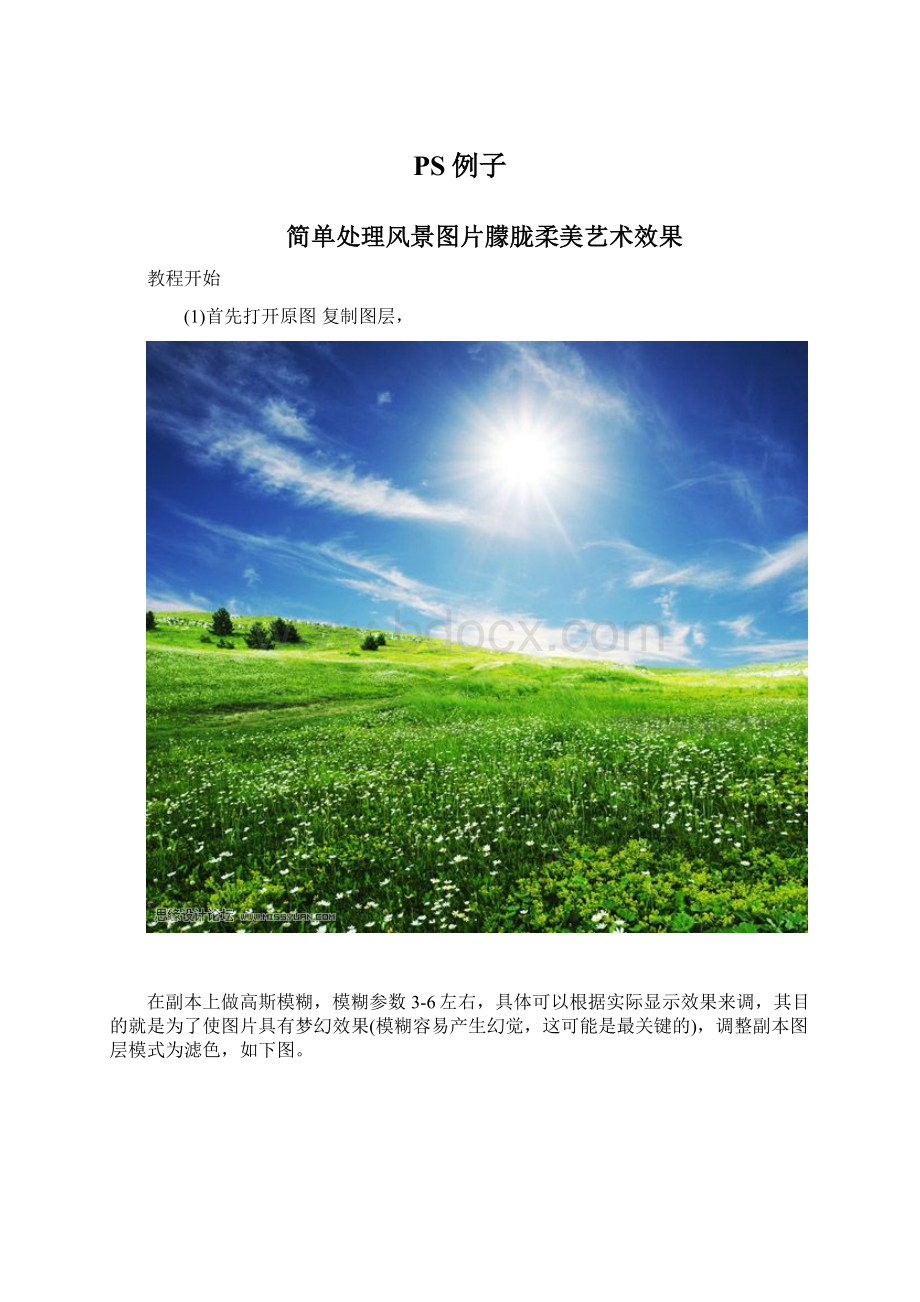
PS例子
简单处理风景图片朦胧柔美艺术效果
教程开始
(1)首先打开原图复制图层,
在副本上做高斯模糊,模糊参数3-6左右,具体可以根据实际显示效果来调,其目的就是为了使图片具有梦幻效果(模糊容易产生幻觉,这可能是最关键的),调整副本图层模式为滤色,如下图。
(2)由上图可以看到,相比原图而言,图片变亮了,而且有点模糊。
复制副本,更改副本的副本图层混合模式为柔光,原因是柔光可以压暗暗部,加亮亮部,使图片看起来明暗分明,显得较鲜艳,如下图。
当然,如果感觉亮部太亮,可以利用图层蒙版工具,适当降低图层亮部的亮度。
(3)通过上述两部,整个调整过程已基本完成,如果感觉调整结果过于模糊,可以先将所有图层盖章(CTRL+ALT+SHIFT+E)后,利用滤镜》锐化工具,结合蒙版工具提高局部图片的清晰度,并进行修饰,从而达到预期的制作目的。
Photoshop调出外景人物照片个性暗调蓝黄色
1、打开原片,复制一层,进行简单的磨皮处理。
2、按Ctrl+Alt+2选择高光区,填充淡黄色,模式:
正片叠底。
3、创建用可选颜色调整图层加强花的红色,并让皮肤更红透。
4、用色彩平衡使整体通航透并肯更黄。
5、可选颜色让暗部呈现蓝紫色,使得色调统一。
6、按Ctrl+Alt+2选择高光区,用色阶提亮一点,蒙版是为了不提亮暗部,让对比更明显。
7、创建亮度对比度调整图层加大对比稍稍提亮整体,觉得有点过了,细节有损失,通过降低图层透明度来调整。
8、用曲线降低蓝通道对比,最后一次统一色调,图层模式用颜色会通透一点,没那么灰。
9、新建一个图层,按Ctrl+Alt+Shift+E盖印图层,用USM锐化,主要是起到强化边缘的作用。
(滤镜-锐化-USM锐化)
10、再用智能锐化,锐化整体,完成!
最终效果: